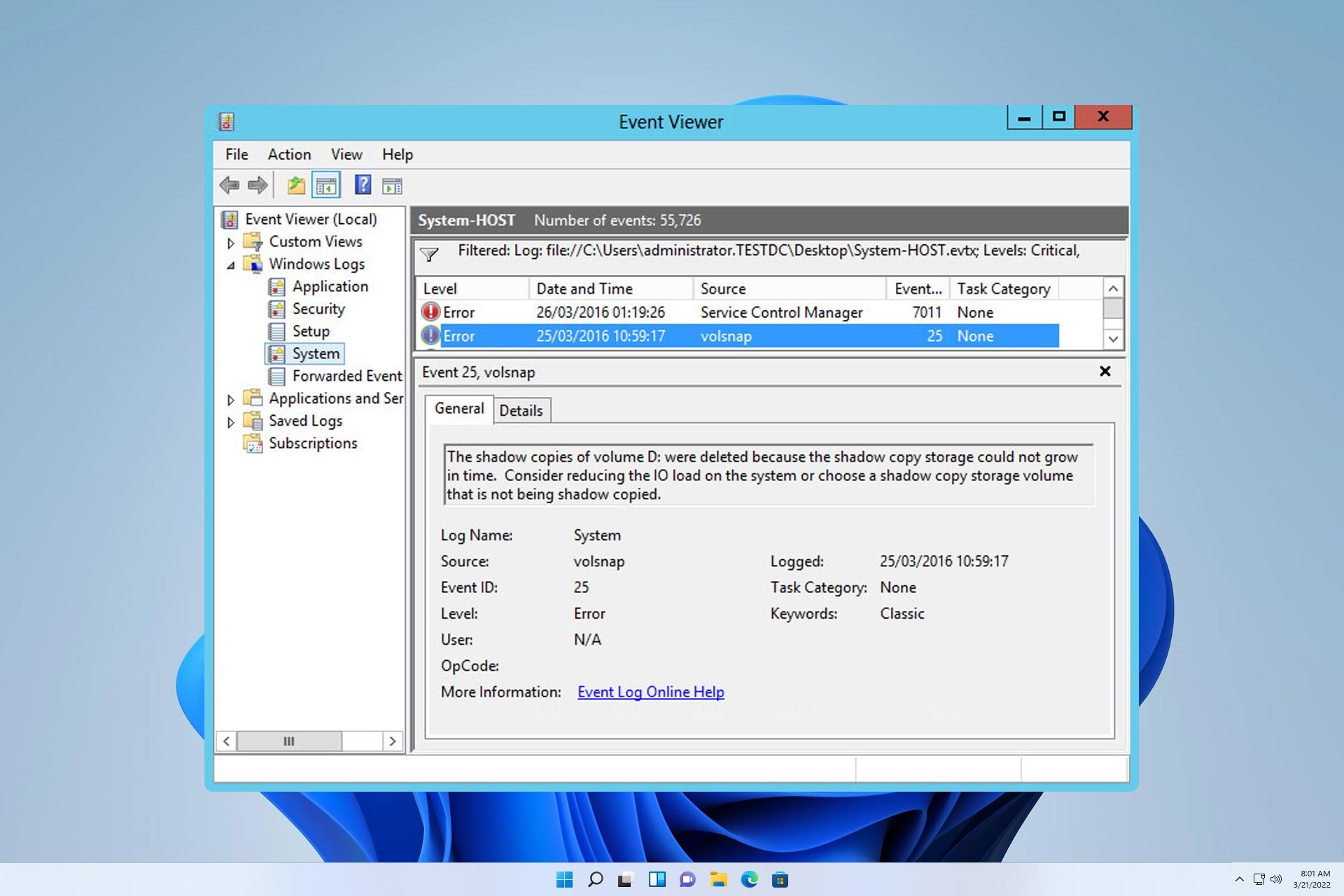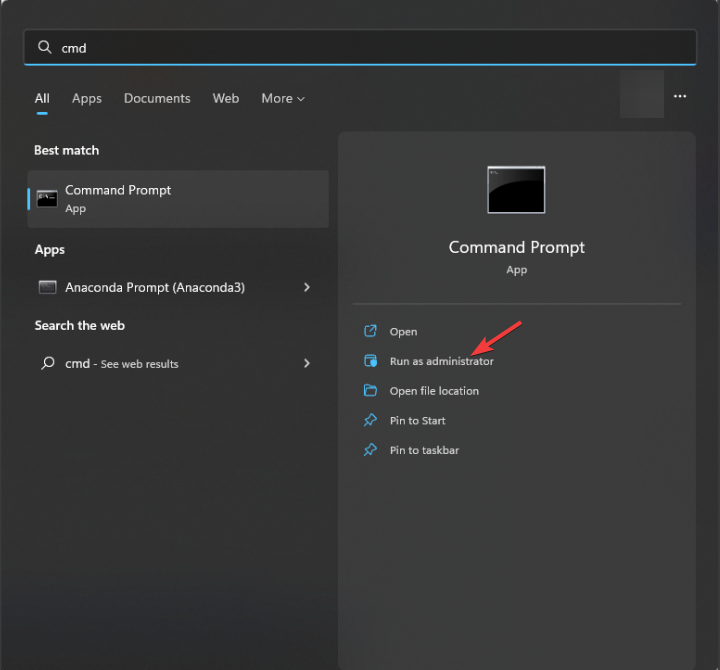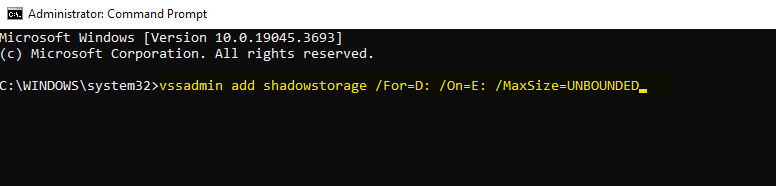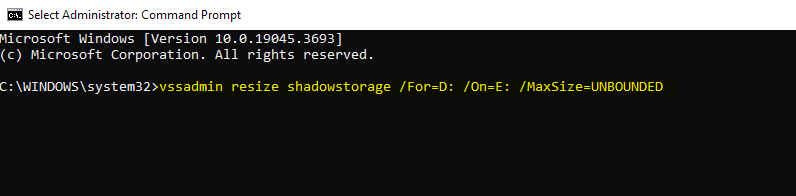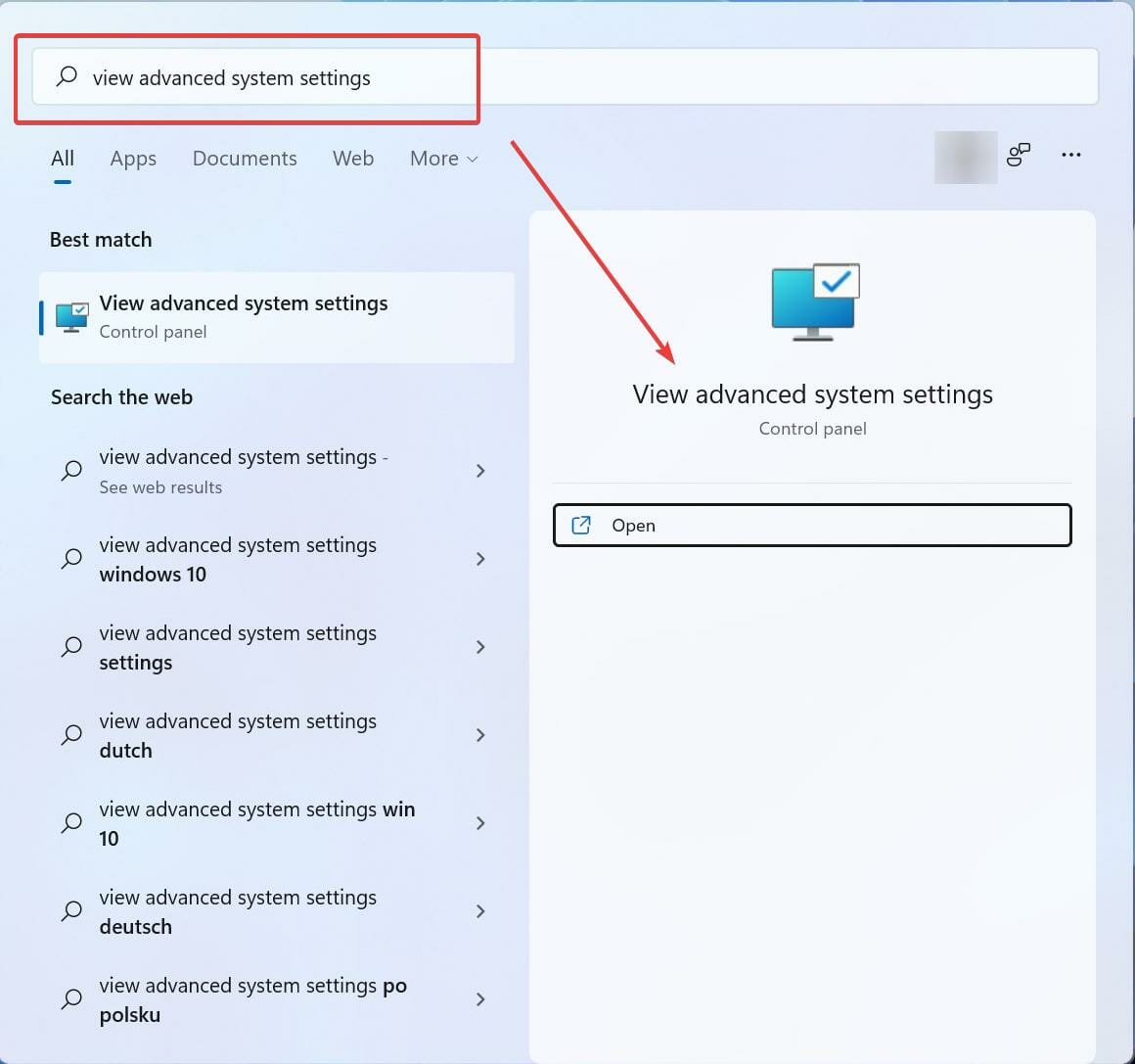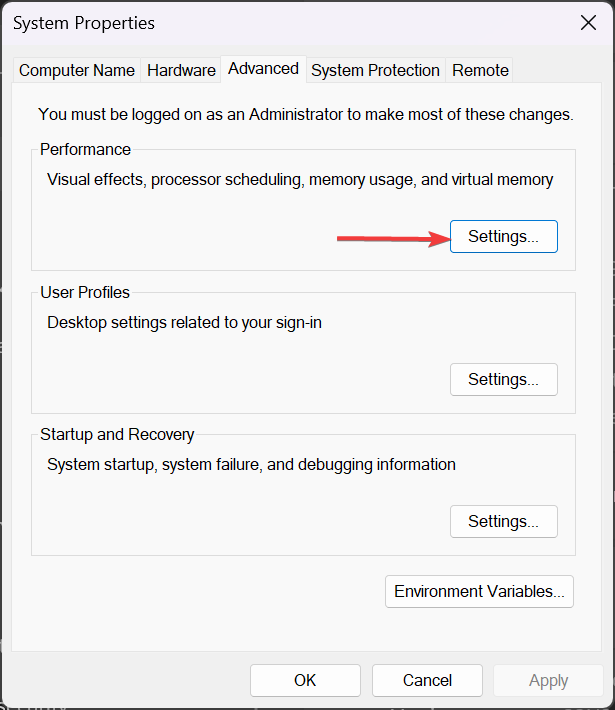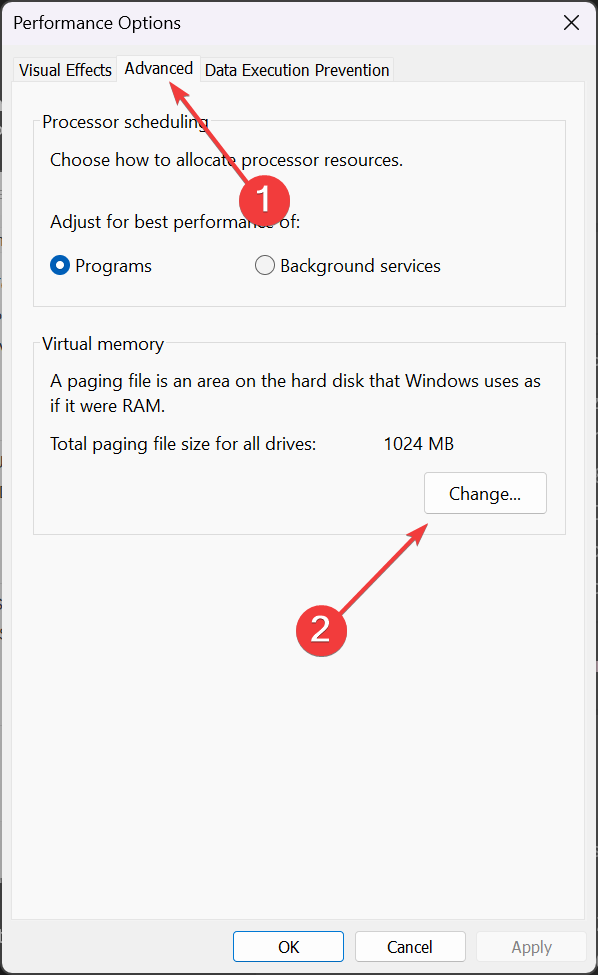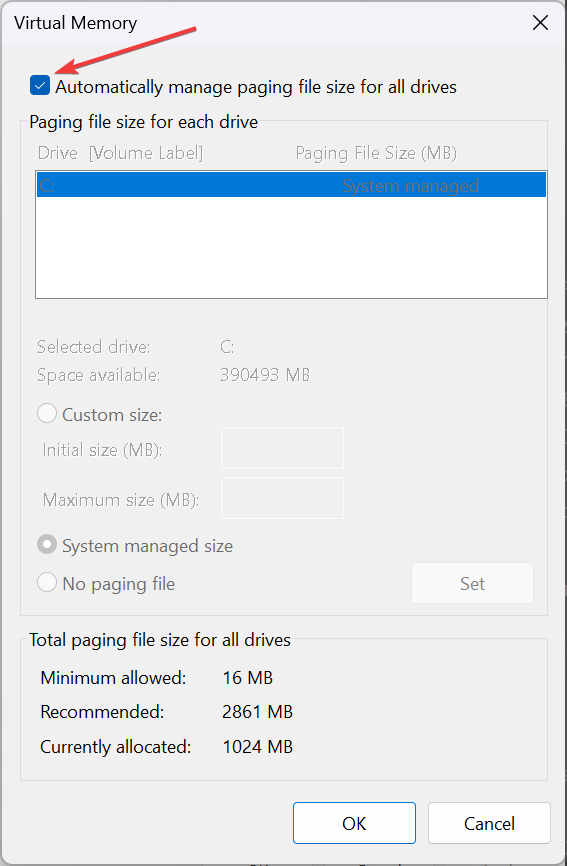许多用户在其 PC 上的事件日志中注意到 VolSnap 25 错误。这通常是一个无声错误,它不会以任何方式干扰您的系统。
但是,如果您不解决它,它可能会在将来引起问题,因此在本指南中,我们将仔细研究此错误并向您展示如何正确修复它。
什么是 VolSnap 25 错误?
如何修复 Volsnap 25 错误?
1. 切换到卷复制并排除某些驱动器
- 打开用于创建备份的软件。
- 接下来,切换到卷级备份。
- 检查问题是否已解决。
您还可以排除某些驱动器,例如 HP Tools 或类似驱动器,并检查是否有帮助。
2. 将卷影副本放在另一个磁盘上
- 按 + 键并键入 cmd。选择 Run because because administrator (以管理员身份运行)。WindowsS
- 接下来,运行这两个命令,但请务必相应地替换驱动器号:
vssadmin add shadowstorage /For=D: /On=E: /MaxSize=UNBOUNDEDvssadmin resize shadowstorage /For=D: /On=E: /MaxSize=UNBOUNDED - 检查问题是否已解决。
3. 调整分页大小
- 按 + 键并键入 advanced。选择查看高级系统设置。WindowsS
- 单击“性能”部分中的“设置”按钮。
- 接下来,转到“高级”,然后单击“更改”。
- 取消选中自动管理所有驱动器的分页文件大小。
- 选择具有卷影卷的驱动器,然后选择自定义大小。
- 将“最大大小”设置为当前 RAM 量的 1.5 倍(以 MB 为单位)。您可以将 Initial 大小保持在较低位置。
- 单击“设置”,然后单击“确定”。重新启动电脑以应用更改。
Volsnap 有什么作用?
Volsnap 25 错误通常只出现在事件日志中,因此不会引起太多问题。但是,如果您发现备份软件存在问题,请务必更改备份设置或尝试我们的其他解决方案。
这不是您可能遇到的唯一问题,许多报告的Volsnap.sys启动错误和设备上的各种VSS错误。
要了解更多信息,我们有一个很好的指南来解释什么是 Vssvc.exe,所以你不应该错过它。